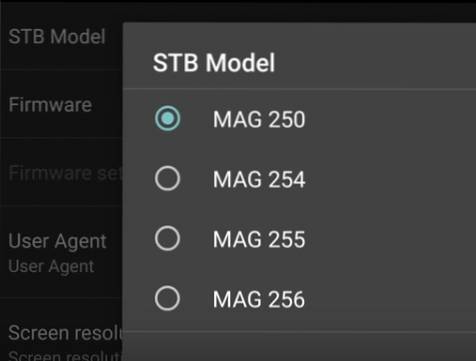I denna handledning visar jag dig hur du installerar Relax TV APK på FireStick. Instruktionerna i den här guiden fungerar också på Fire Stick 4k och Fire TV Cube.
Relax TV är en Live TV-app som låter dig strömma kabel-TV-kanaler från nästan hela världen. Den har ett enkelt och otroligt användarvänligt gränssnitt som låter dig börja titta på dina favoritkanaler på nolltid. Och det finns bokstavligen hundratals kanaler att välja mellan. Efter att ha testat den här appen och använt den ett tag var jag säker på att den borde vara en del av vår lista över bästa FireStick-appar.
Observera att du måste installera VLC mediaspelare och Wuffy spelare för videouppspelning via Relax TV APK. Du kan installera VLC-spelare från den officiella Amazon Store. Wuffy Player kan installeras från Aptoide tredjepartsbutik.
UPPDATERING: Relax TV fungerar inte längre. Live NetTV, Mobdro, Redbox TV, är några bra alternativ du kan prova.
Hur man installerar Relax TV APK på FireStick
Jag kommer att demonstrera tre metoder för att installera Relax TV-appen på FireStick enligt följande:
- Metod 1: Downloader-appen
- Metod 2: ES File Explorer App
- Metod 3: FileLinked App
Du måste använda någon av de tre metoderna och inte alla. Nu går vi.
Installation Förutsättning: Aktivera appar från okända källor
Om du vill att din FireStick ska ladda tredjepartsappar som Relax TV, måste du byta säkerhetsalternativ Appar från okända källor PÅ. Av säkerhetsskäl är det här alternativet inaktiverat som standard. Här är stegen:
# 1. Starta din FireStick-enhet och välj när hemskärmen laddas upp inställningar på menyn som du ser överst
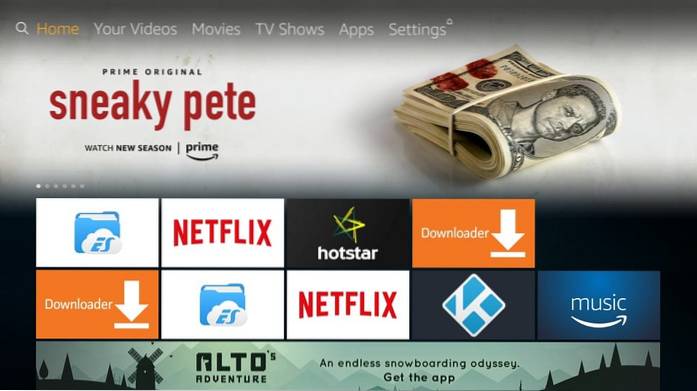
# 2. Bläddra till höger och klicka Min Fire TV (eller Enhet om din FireStick fortfarande körs på gammal firmware)
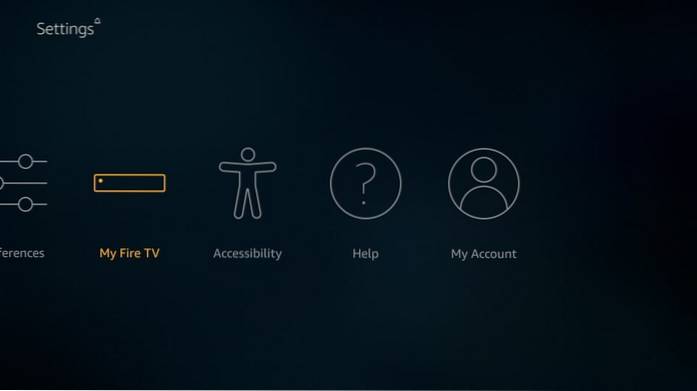
# 3. Öppna objektet Utvecklaralternativ
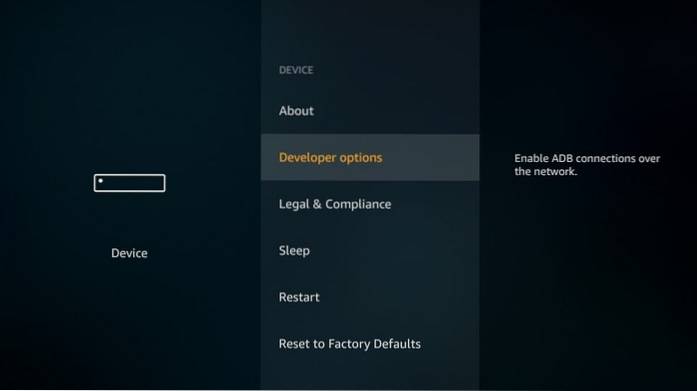
# 4. Du kommer hitta Appar från okända källor här. Om du ser att den är AV, klicka på den så att du kan slå PÅ den

# 5. Innan du aktiverar det här alternativet, kommer FireStick att varna dig om de potentiella riskerna som är förknippade med sidladdning av tredjepartsappar. Du behöver inte lyssna på den här varningen eftersom Relax TV APK är säkert. Klick Sätta på
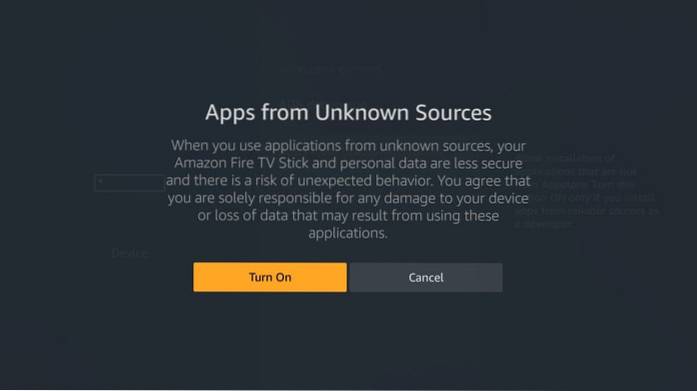
Obs! Det skulle vara en bra idé att inaktivera det här alternativet när du har installerat Relax TV
Relax TV Installation Method 1: Använda Downloader-appen
Downloader är förmodligen den mest populära appen för sidladdning för FireStick-enheter. Du kan ladda ner den här appen direkt från Amazon Store.
När du har Downloader-appen, följ instruktionerna nedan:
# 1. Kör appen och klicka på textfältet till höger där det ber dig att ange webbadressen (se till att fliken Start till vänster är markerad)
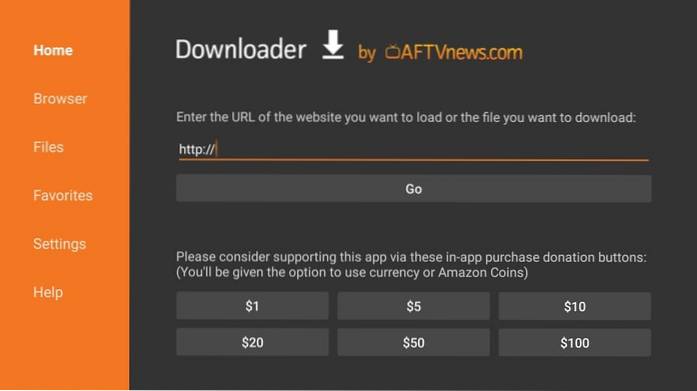
# 2. Skriv följande URL noggrant: https: //www.Vår webbplats / koppla av
Klick GÅ
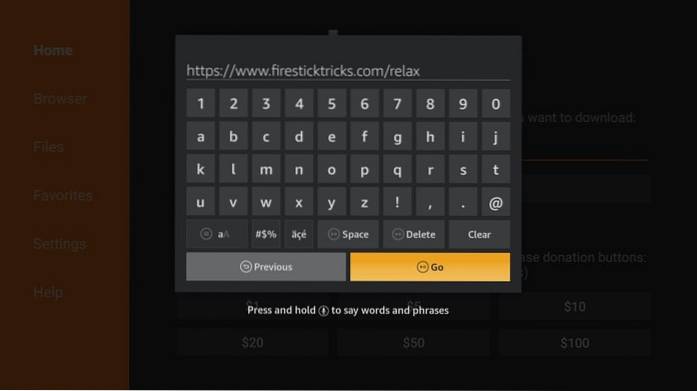
# 3. Vänta medan Downloader-appen ansluter till Relax TV APK-servern och hämtar den sedan till din FireStick-lagring. Det kan ta ett par minuter
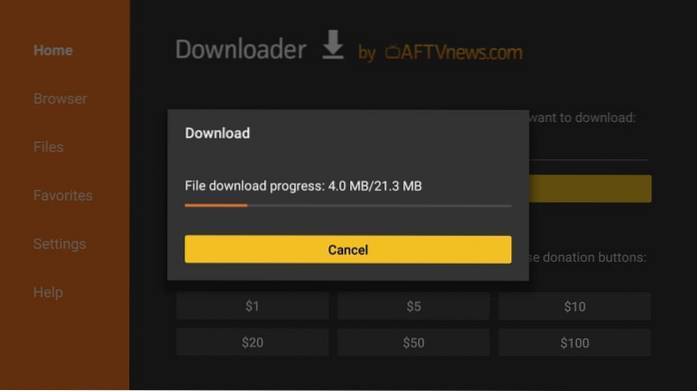
# 4. När nedladdningen av Relax TV APK är klar initieras installationen automatiskt av Downloader-appen. Du måste nu se ett sådant fönster med Nästa längst ned till höger. Rulla ner lite.
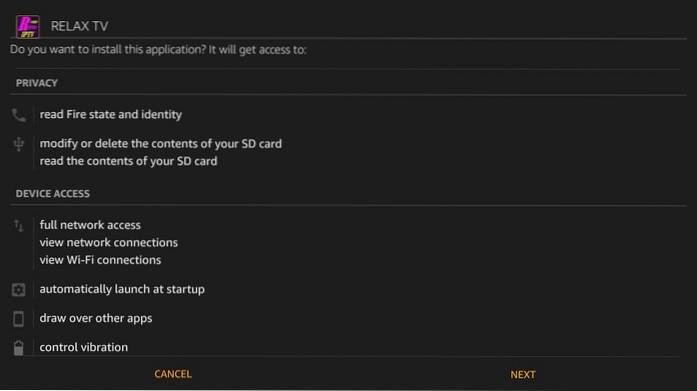
# 5. Du kommer att märka att Nästa-knappen har ersatts med Installera knapp. Fortsätt och klicka på den

# 6. FireStick börjar alltså installera Relax TV-appen. Det kan ta en minut
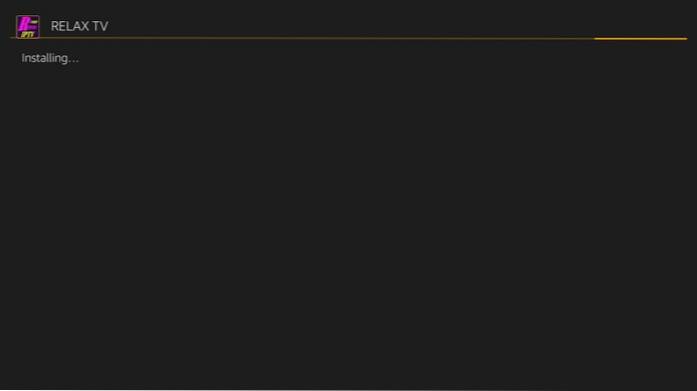
# 7. När App installerad meddelandet visas kommer du att veta att appen har installerats. Klick Gjort eftersom jag kommer att visa dig hur du öppnar appen senare

# 8. När du guidas tillbaka till Downloader-appen ser du följande aktiva uppmaning. Klick Radera
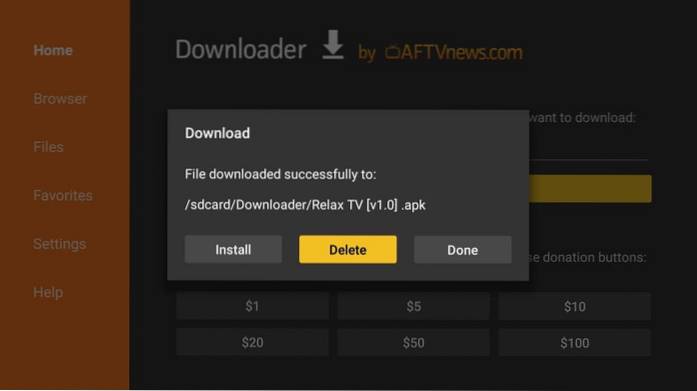
# 9. Klick Radera igen. Genom att göra det kommer du att ta bort Relax TV APK från FireStick-lagringen. Det behövs inte längre. Rensa upp det begränsade lagringsutrymmet på FireStick när du får möjlighet.
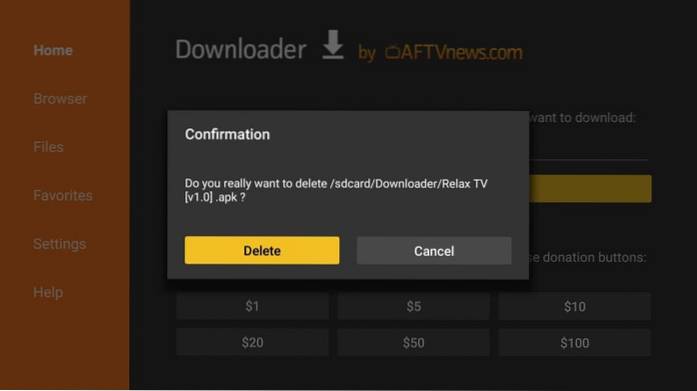
Du har installerat Relax TV på FireStick. Vi kommer att utforska appen lite senare i den här guiden.
Relax TV APK installationsmetod # 2: ES File Explorer App
Observera att detta är en alternativ metod och om du redan har installerat Relax TV via Downloader kan du hoppa över dessa steg. ES File Explorer är en av måste-ha appar för FireStick. Det är därför jag har lagt till den här metoden i den här guiden.
Följ stegen nedan:
# 1. Ladda ner ES File Explorer från Amazon Store med hjälp av sökalternativet (högst upp till vänster på startskärmen). Du behöver bara leta efter appen och följa instruktionerna på skärmen
# 2. Öppna ES File Explorer. Du bör hitta en massa ikoner till höger i fönstret. Leta upp och öppna Nedladdare ikon
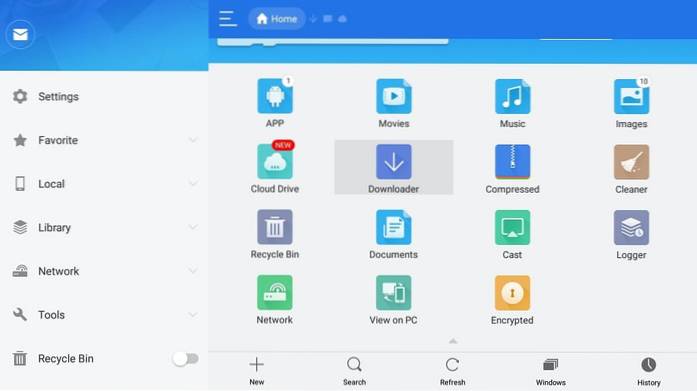
# 3. Bläddra nu ner till det nedre menyfältet och klicka +Ny
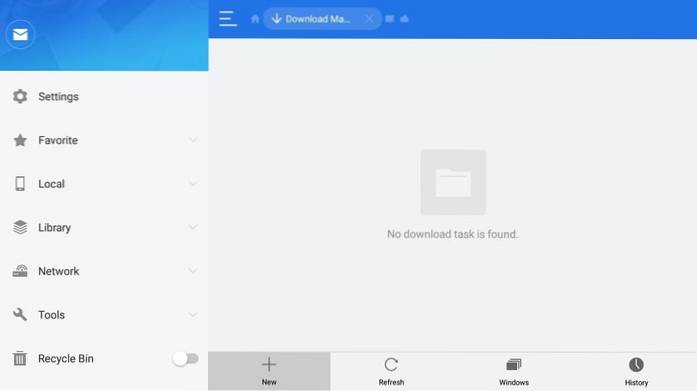
# 4. Du bör nu se följande dialogruta
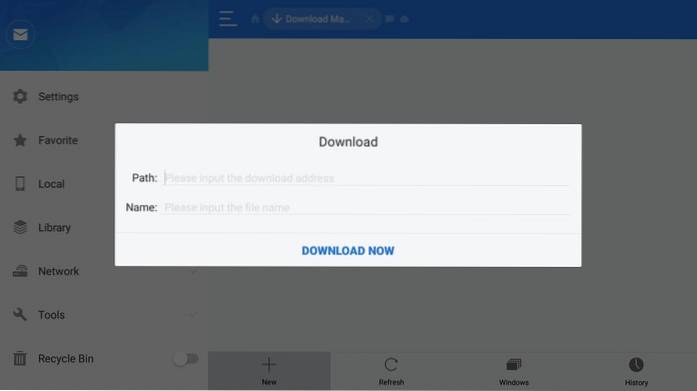
# 5. Ange webbadressen https: //www.Vår webbplats / koppla av i Väg fält
Ange valfritt namn (som koppla av) i namn fält. Du kan också lämna fältet tomt om du har svårt att navigera till det.
Klick Ladda ner nu
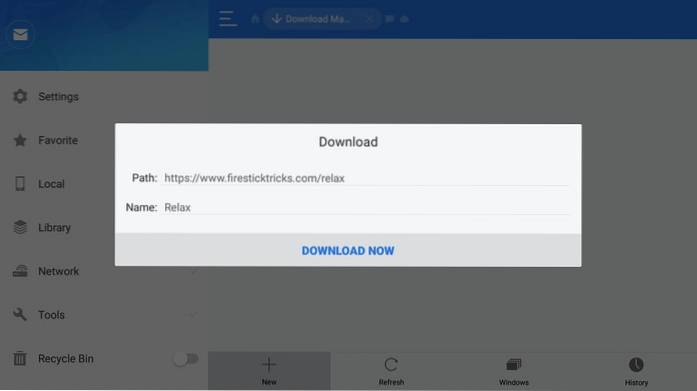
# 6. ES File Explorer laddar ner Relax TV APK på FireStick. Vänta tills nedladdningen är klar
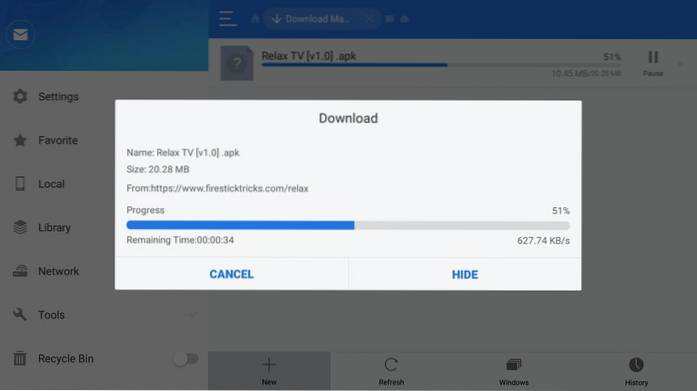
# 7. Klick Öppna fil när du ser denna uppmaning
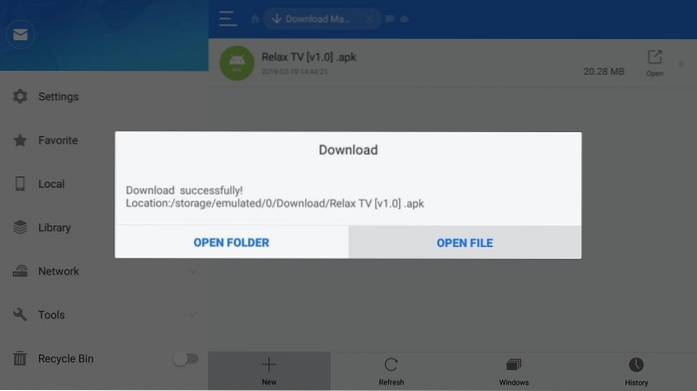
# 8. Klick Installera Nästa
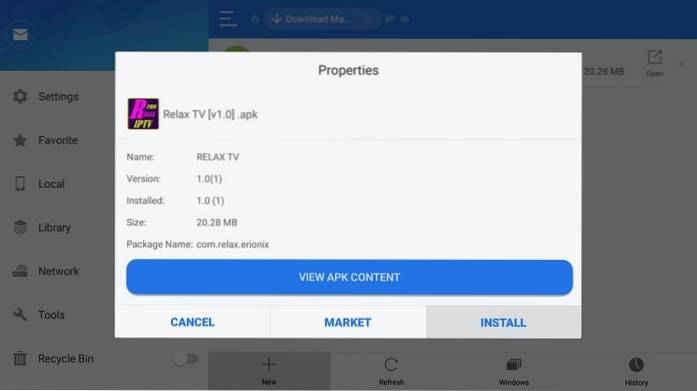
# 9. Bläddra ner till det nedre högra hörnet av det här fönstret där du ser Nästa
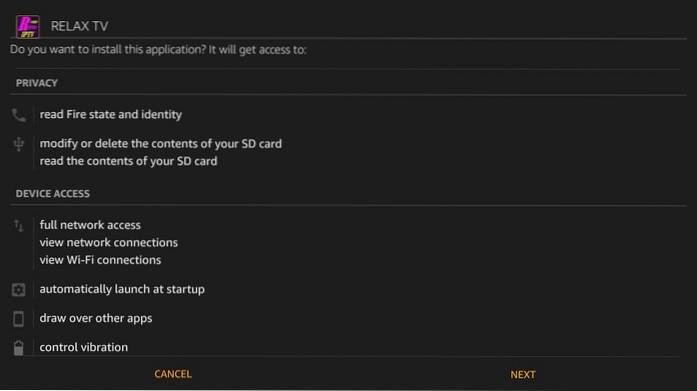
# 10. Nästa ersätts med Installera knapp. Fortsätt och klicka Installera

# 11. Det tar en minut för Relax TV APK att installeras
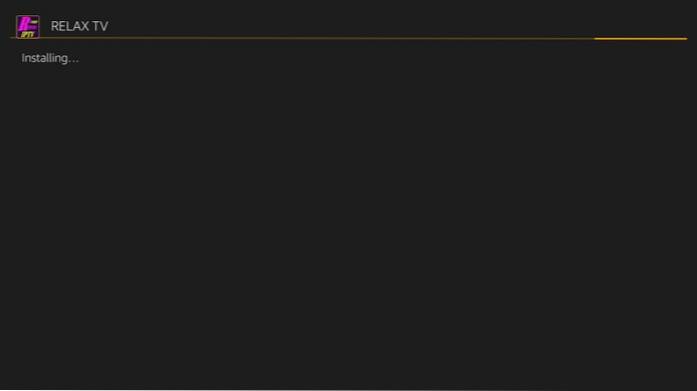
# 12. Klick Öppet och kör appen när du ser App installerad meddelande. Klick Gjort om du skulle använda den senare.

# 13. (Frivillig) Om du vill ta bort Relax TV APK som du laddade ner tidigare är det här du gör:
- Klick Lokal menypost till vänster
- Välj andra Hem alternativ
- Gå till höger och öppna Ladda ner mapp
- Välj Relax TV APK-filen och ta bort den
Relax TV Installation Method # 3: FileLinked App
Återigen är detta en alternativ metod och du behöver inte följa den om du redan har installerat Relax TV med en av ovanstående två metoder.
FileLinked är en praktisk sidladdningsapp, som tidigare hette DroidAdmin. Du kan enkelt installera och lära dig att använda FileLinked.
När du har FileLinked-appen, följ instruktionerna nedan:
# 1. Starta FileLinked
# 2. Skriv in koden 71019907 och klicka Fortsätta
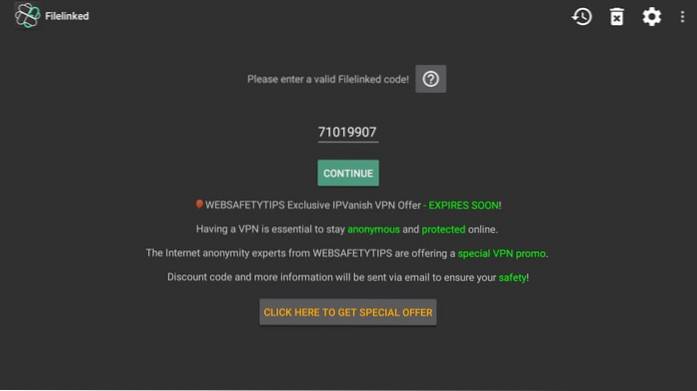
# 3. När du ser det här fönstret klickar du på nedladdningsknapp till höger bredvid Relax TV APK
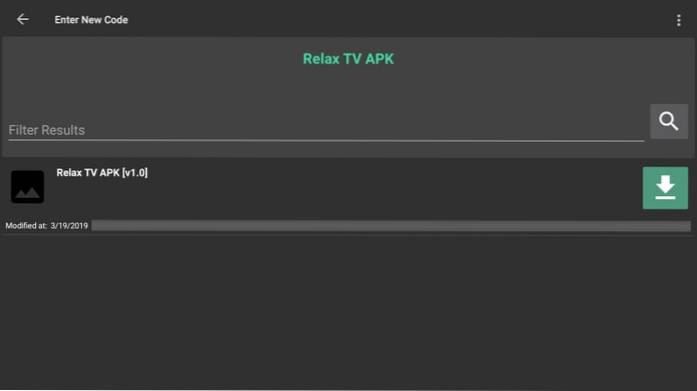
# 4. Vänta medan Reax TV APK laddas ner
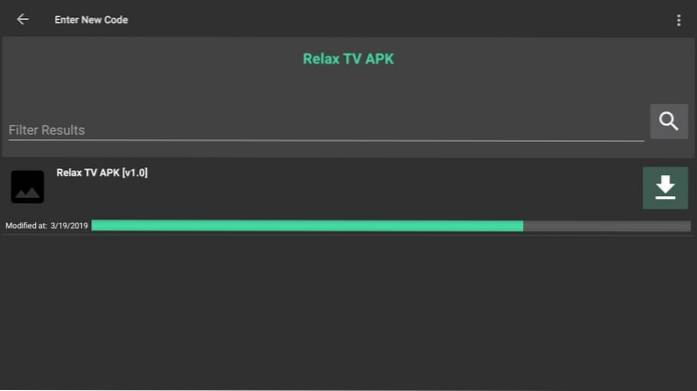
# 5. Nedladdningsknappen ändras nu till Spela när filen har laddats ner. Klicka på knappen Spela till höger
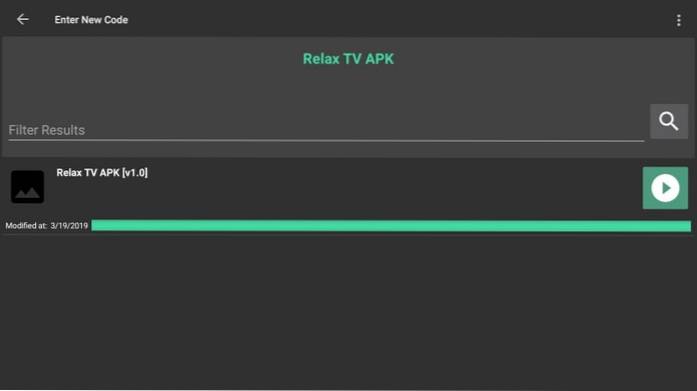
# 6. Bläddra ner till det nedre högra hörnet av följande fönster där du ser Nästa
Klicka på Installera när den ersätter Nästa

# 7. Vänta på App installerad meddelande. Du har installerat Relax TV på FireStick. Fortsätt nu och klicka Öppet för att starta appen omedelbart. Klicka på för att öppna appen senare Gjort

Obs: Om du vill ta bort APK-filen du laddade ner använder du ES File Explorer och navigerar till mappen FileLinked> Nedladdningar
Så här får du tillgång till och använder Relax TV på FireStick
När du installerar någon app hittar du den inte på startskärmen på din FireStick. Så här kommer du åt det:
- Håll ner Hem på din FireStick-fjärrkontroll i några sekunder tills ett fönster dyker upp
- Klick Appar
- Nu skulle du se avsnittet Dina appar och kanaler. Bläddra ner till botten där du hittar appen Relax TV. Klicka för att öppna den
- För att flytta appen till hemskärmen, tryck på menyknappen på FireStick-fjärrkontrollen och välj Flytta eller Flytta framåt i nedre vänstra hörnet
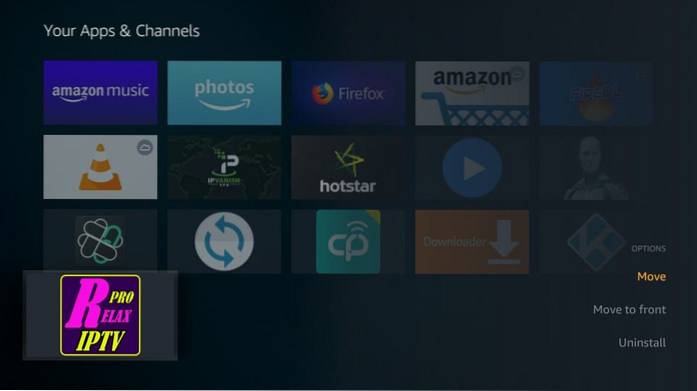
När du kör Relax TV kan du stöta på vissa felmeddelanden relaterade till Google Play. Här är en av dessa uppmaningar:
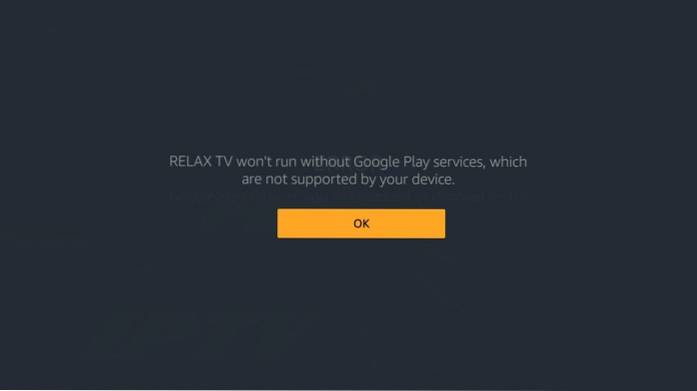
Oroa dig inte för dessa uppmaningar. Fortsätt bara trycka på knappen bakåt eller okej tills du kommer till appens huvudskärm. Så här ser det ut:
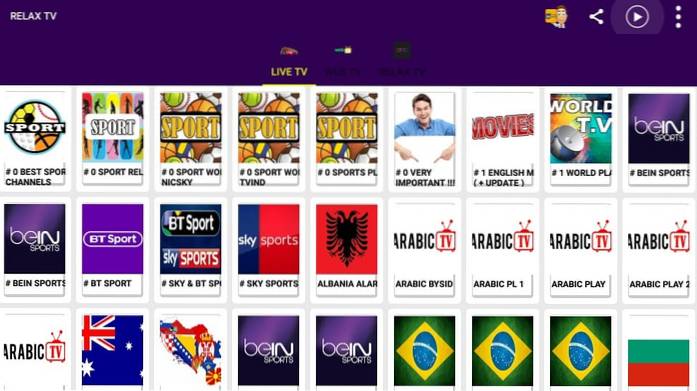
Som du kan se finns det tre flikar överst:
- Live TV
- Web-TV
- Koppla av TV
Med dessa alternativ kan du utforska ett brett utbud av satellitkanaler och kabel-TV-nätverk från hela världen.
Det är en viktig sak att notera! Du kommer behöva VLC Media Player och Wuffy spelare installerat på FireStick för att spela upp videorna. När du klickar på "Spela" -ikonen längst upp till höger ger appen dig möjlighet att välja standardspelare. Det fungerar dock inte!
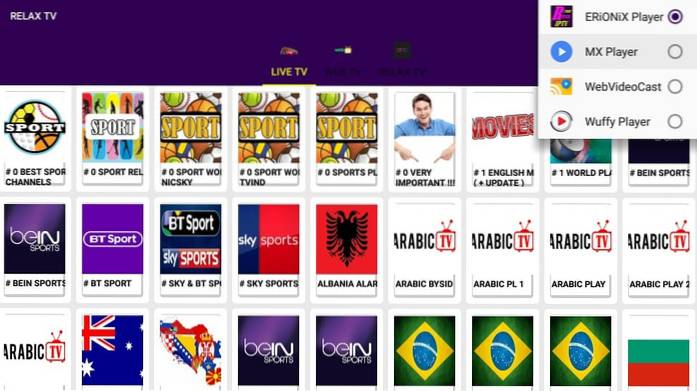
Oavsett vilken mediaspelare du väljer, om VLC inte finns där, kommer den att uppmana dig att installera den först. När du ser den här uppmaningen klickar du bara på Fortsätta och följ instruktionerna på skärmen för att installera VLC på FireStick.
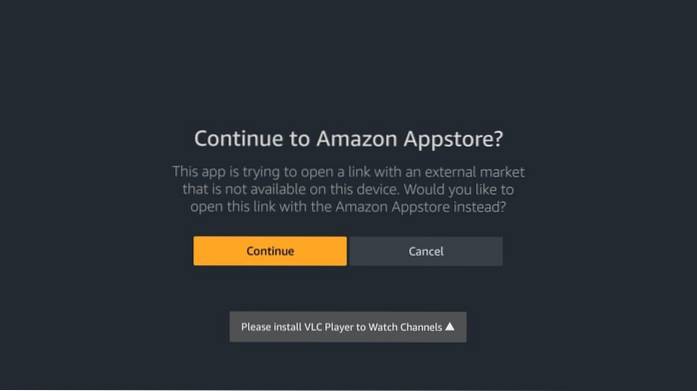
Wuffy spelare är inte tillgängligt på Amazon Store. Du kan installera den från Aptoide Store. Följ vår guide: Installera Aptoide på FireStick
Din FireStick / Fire TV är nu redo att strömma ditt favoritinnehåll. Innan du börjar vill jag dock varna dig för att allt du streamer online är synligt för din ISP och regering. Det betyder att strömning av gratis filmer, tv-program, sport kan få dig i juridiska problem.
Tack och lov finns det ett idiotsäkert sätt att hålla alla dina streamingaktiviteter dolda från din ISP och regeringen. Allt du behöver är en bra VPN för Fire Stick. En VPN maskerar din ursprungliga IP som är och hjälper dig att kringgå onlineövervakning, ISP-strypning och geografiska begränsningar.
Jag personligen använder och rekommenderar ExpressVPN, vilket är den snabbaste och säkraste VPN. Den är kompatibel med alla typer av streamingappar och är väldigt lätt att installera på Fire TV / Stick.
Vi uppmuntrar inte brott mot upphovsrättslagen. Men vad händer om du oavsiktligt slutar strömma innehåll från en olaglig källa? Det är inte alltid lätt att se skillnaden mellan en legitim och olaglig källa.
Så innan du börjar strömma på din Fire Stick / Fire TV, låt oss se hur du använder ExpressVPN för att hålla dina streamingaktiviteter dolda för nyfikna ögon.
Steg 1: Prenumerera på ExpressVPN HÄR. Den kommer med en 30-dagars pengarna-tillbaka-garanti. Det betyder att du kan använda den fritt de första 30 dagarna och om du inte är nöjd med prestanda (vilket är mycket osannolikt) kan du be om full återbetalning.
Steg 2: Slå på din Fire TV / Stick och gå till alternativet "Sök" längst till vänster. Skriv nu "Expressvpn" (utan citat) i sökfältet och välj ExpressVPN när det dyker upp i sökresultaten

Steg 3: Klicka på "Ladda ner" för att installera ExpressVPN-appen för Fire TV / Stick.
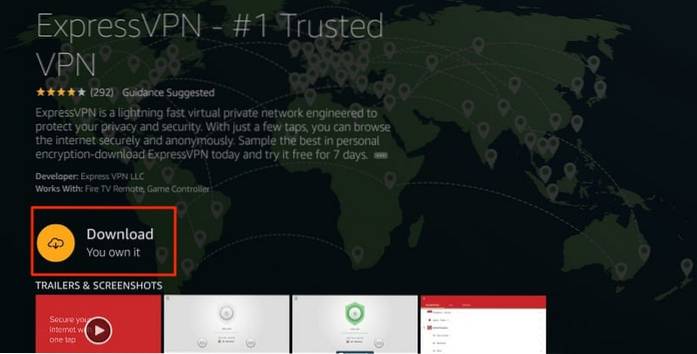
Steg 4: Öppna appen och ange dina inloggningsuppgifter som du skapade när du köpte ExpressVPN-prenumerationen. Klicka på “Logga in”
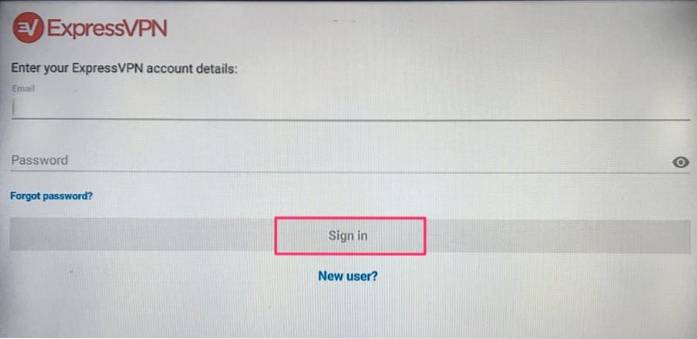
Steg 5: Klicka på strömikonen för att ansluta till en VPN-server. Det är allt. Din anslutning är nu säker med det snabbaste och bästa VPN för FireStick.
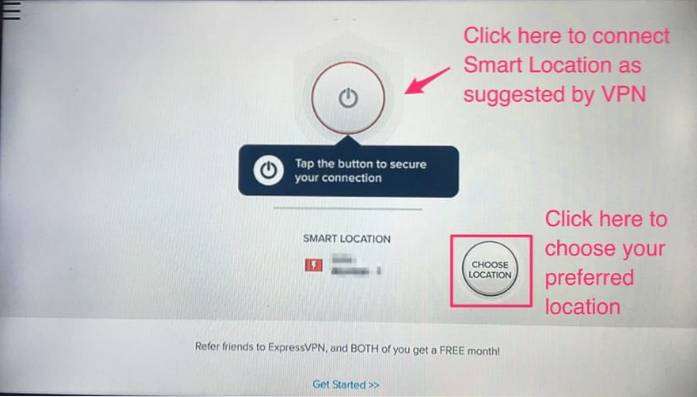
Du kan också läsa mer detaljerad information om hur du använder ExpressVPN med Fire TV / Stick.
Dom
Relax TV ser ut som en solid app för att titta på Live TV på FireStick. Förutom en handfull Google Play-relaterade felmeddelanden ser jag inga anmärkningsvärda problem med appen. Ja, det tvingar dig att installera VLC och fungerar inte med någon annan mediaspelare, trots att du har möjlighet att välja andra, tror jag personligen att det inte är en stor sak. VLC är ändå en praktisk app att ha, den är lätt och kan enkelt installeras från Amazon Store.
Appen levereras med en enorm samling live-TV-kanaler från hela världen. Nästan alla kanaler jag provat fungerade. Relax TV APK erbjuder ett enkelt, lättanvänt gränssnitt som låter dig komma igång direkt. Det finns inga inställningar att justera eller välja flera alternativ från. Denna typ av begränsar anpassningsförmåga, men gör också appen okomplicerad. Om du gillar att titta på Live TV och vill göra upplevelsen verkligt krångel, prova Relax TV APK på FireStick.
Ansvarsfriskrivning - Vår webbplats verifierar inte lagligheten eller säkerheten för tillägg, appar eller tjänster som nämns på denna webbplats. Vi marknadsför inte, är värd för eller länkar inte till upphovsrättsskyddade strömmar. Vi avråder starkt piratkopiering och rekommenderar våra läsare att undvika det till varje pris. Varje omnämnande av gratis streaming på vår webbplats är endast avsett för upphovsrättsfritt innehåll som är tillgängligt i det offentliga området. Läs vår fullständiga ansvarsfriskrivning. ComputersHowto
ComputersHowto